(4).png)
Cámaras ANPR Dahua: Transformando la Seguridad Vehicular con Firmware Web 5.0
Las cámaras ANPR de Dahua, equipadas con el avanzado Firmware Web 5.0, representan la última innovación en reconocimiento automático de placas de vehículos. Esta tecnología líder en la industria no solo asegura una precisión excepcional en la lectura de placas, sino que también ofrece una integración fluida con sistemas de gestión de video (VMS) y otras plataformas de seguridad.
Características Clave:
Precisión Avanzada: Gracias a algoritmos de última generación, las cámaras ANPR de Dahua garantizan una alta precisión en la detección de placas, incluso en condiciones adversas.
Tecnología de Vanguardia: Equipadas con sensores de alta resolución y el potente Firmware Web 5.0, estas cámaras proporcionan una detección rápida y eficiente en tiempo real.
Integración Versátil: Compatible con una amplia gama de sistemas de seguridad, las cámaras ANPR de Dahua se integran fácilmente en cualquier infraestructura existente para una implementación sin problemas.
Configuración Simplificada: Con una interfaz intuitiva y opciones de configuración flexible, la instalación y puesta en marcha de las cámaras ANPR de Dahua con Firmware Web 5.0 son rápidas y eficientes.
Aplicaciones Comunes:
Control de accesos en aparcamientos y áreas restringidas.
Monitoreo de tráfico urbano y gestión de flotas.
Seguridad en peajes y puntos fronterizos.
Ahora Veremos la Configuración Para la lectura de Placas
Cualquier modelo y firmware compatible con ANPR. (Este tutorial está basado en el firmware WEB 5.0). La interfaz puede variar en algunos modelos y firmware.
![]()
Configuración de carril
Paso 1. Dispositivo de inicio de sesión.
Paso 2. Habilite ANPR en AI - Plan inteligente.
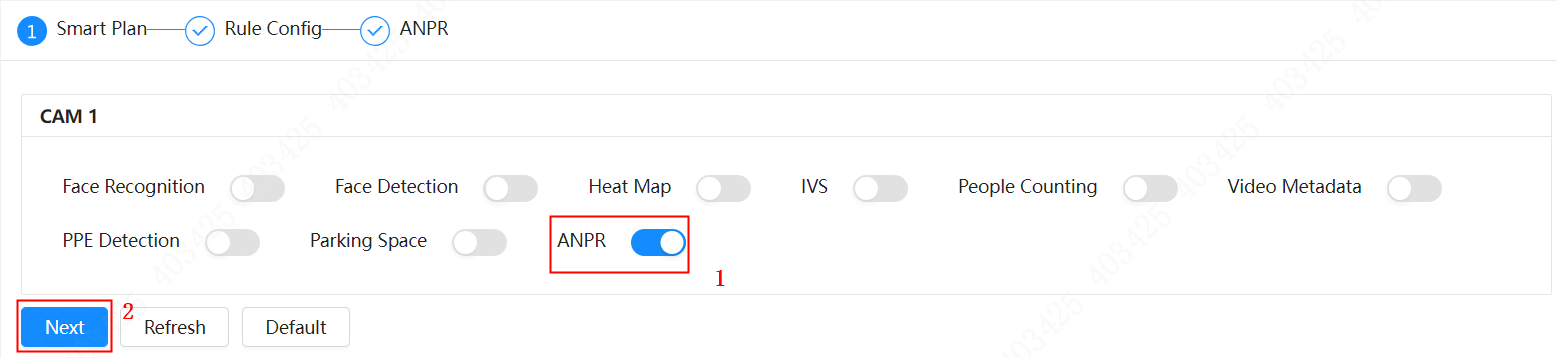
Paso 3.Haga clic en "Línea de carril" para agregar carriles (el rectángulo azul) Tú necesitas dibujar el carril de la línea de acuerdo a la imagen actual.
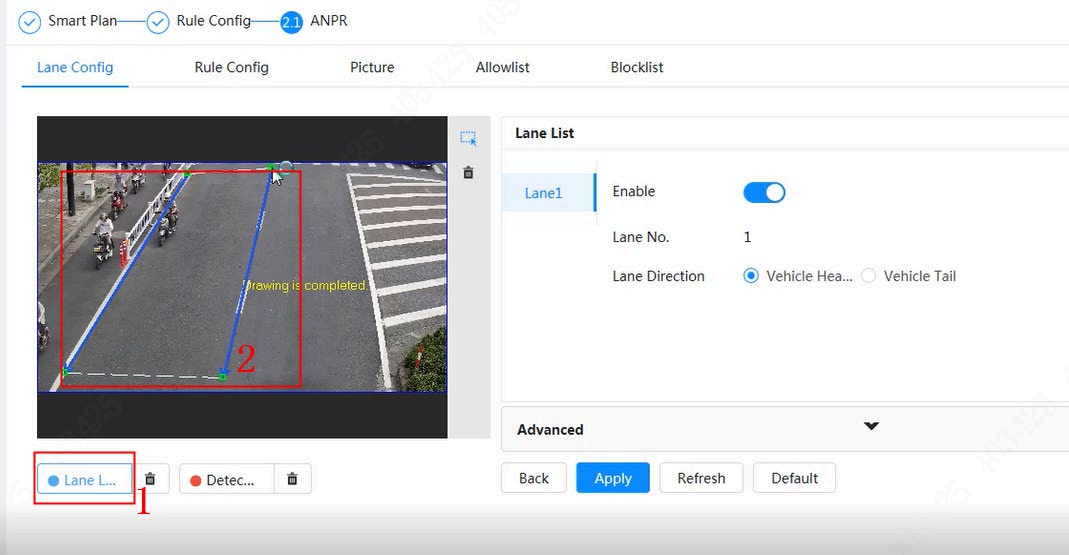
Dibujar línea de detección.
Presione el botón para dibujar la línea de detección y presione el botón derecho del mouse para finalizar.
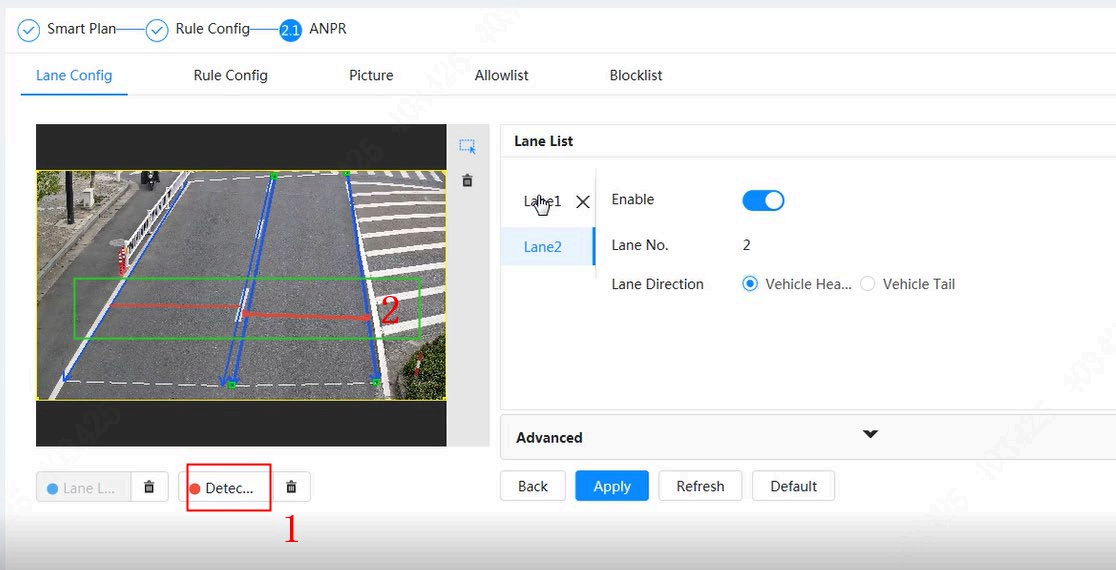
Paso 5.Configurar la información de la línea del carril.Un carril se compone de dos líneas de carril con una flecha, y la flecha representa
la dirección del carril. El número de carril de cada carril es único e inmutable. El carril está habilitado de forma predeterminada después del dibujo. Si no
selecciona un carril, el marco de la pista se mostrará en la pantalla, pero no se informará el evento de reconocimiento de la matrícula.
Paso 6.Seleccione la dirección del carril.
Frente del vehículo: Él sentido de marcha del vehículo en el carril es de arriba hacia abajo (↓).
Cola del vehículo: Él sentido de marcha del vehículo en el carril es de abajo hacia arriba (↑ ).
Paso 7.Configurar la información de la línea de detección.
La línea de detección se muestra en rojo y solo está disponible en la línea del carril dibujada. Cuándo un vehículo de motor activa la línea de detección, se tomará una instantánea. Además, se informará la placa y los atributos del vehículo.
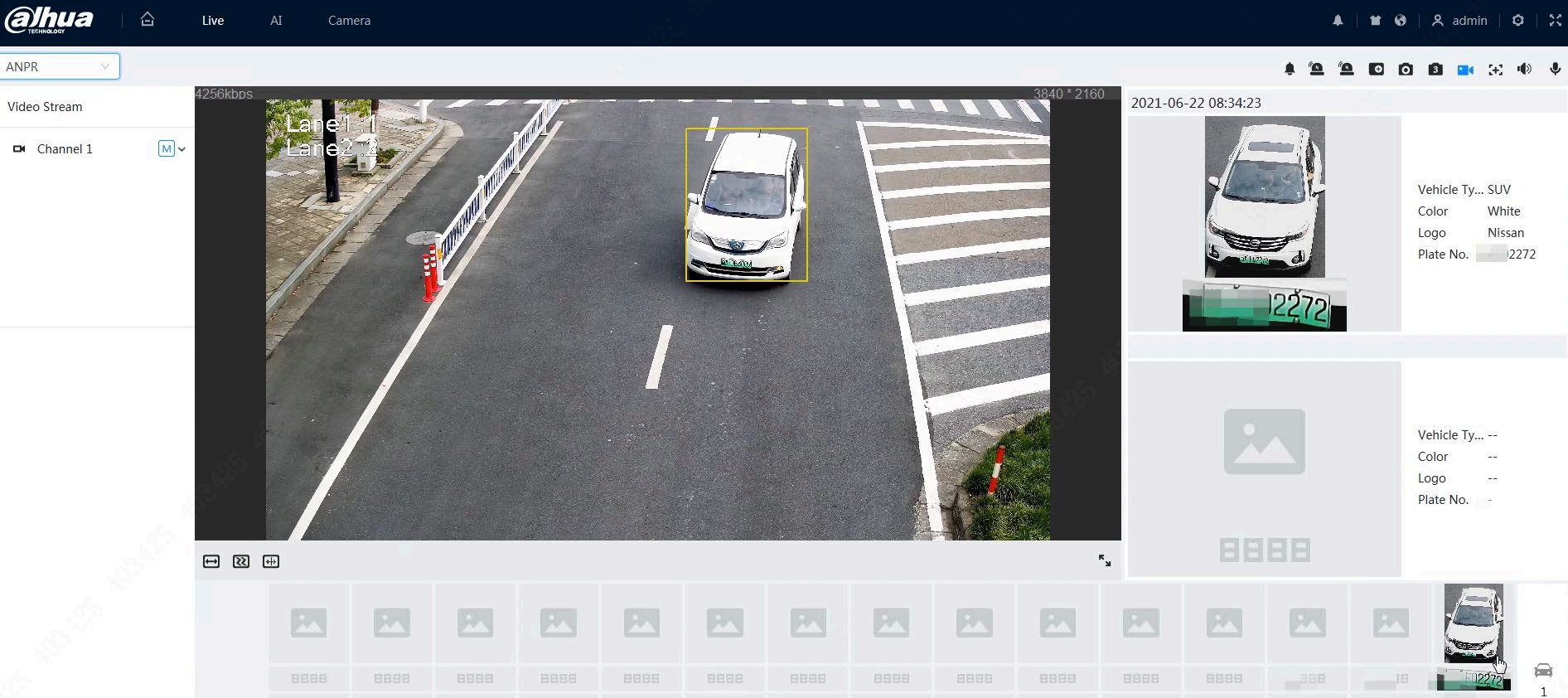
Visualización en vivo de ANPR
(Opcional) Puede repetir los pasos 3 a 7 para dibujar más líneas de carril y líneas de detección. Puede agregar dos líneas de carril como máximo.
Paso 8. (Opcional) Habilite la estática del flujo de tráfico.
Haga clic en "Avanzado" y elige "Estática del flujo de tráfico”. El sistema sólo detecta el número de vehículo de motor y genera un informe después de habilitar esta función.
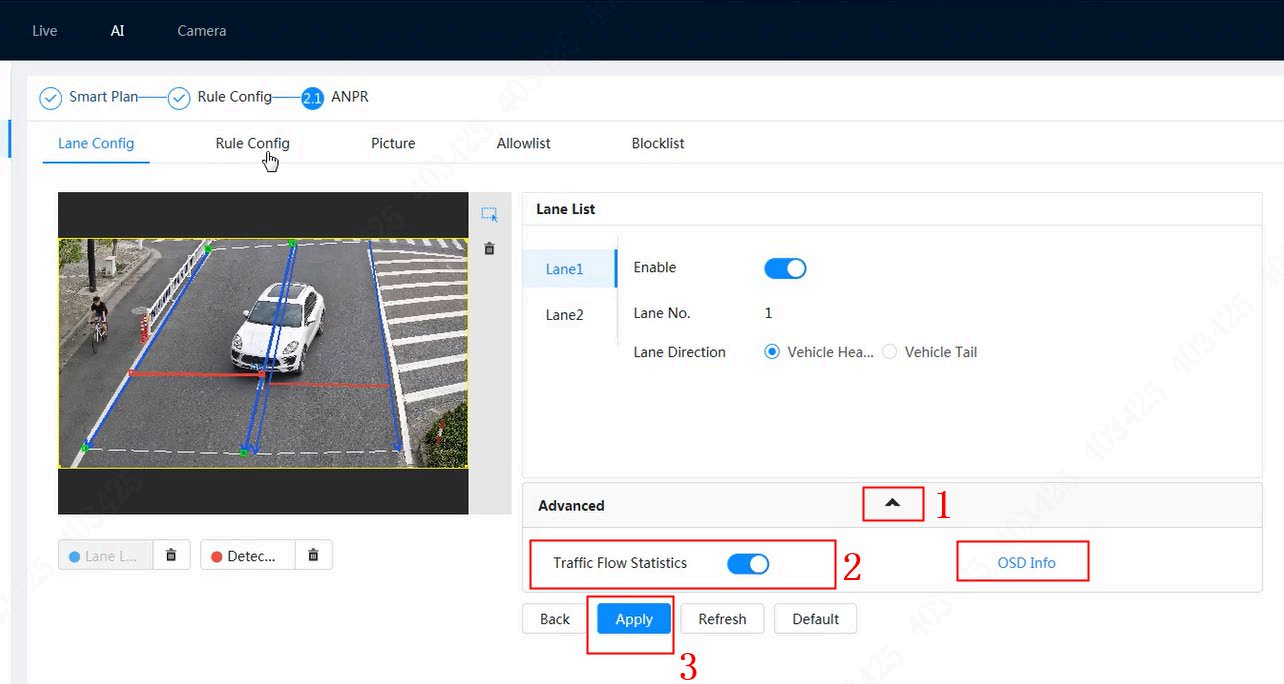
Haga clic en "Información OSD", y el Cubrir Se muestra la página y luego habilita la función Espacio de estacionamiento. El resultado estadístico se muestra en el vídeo.
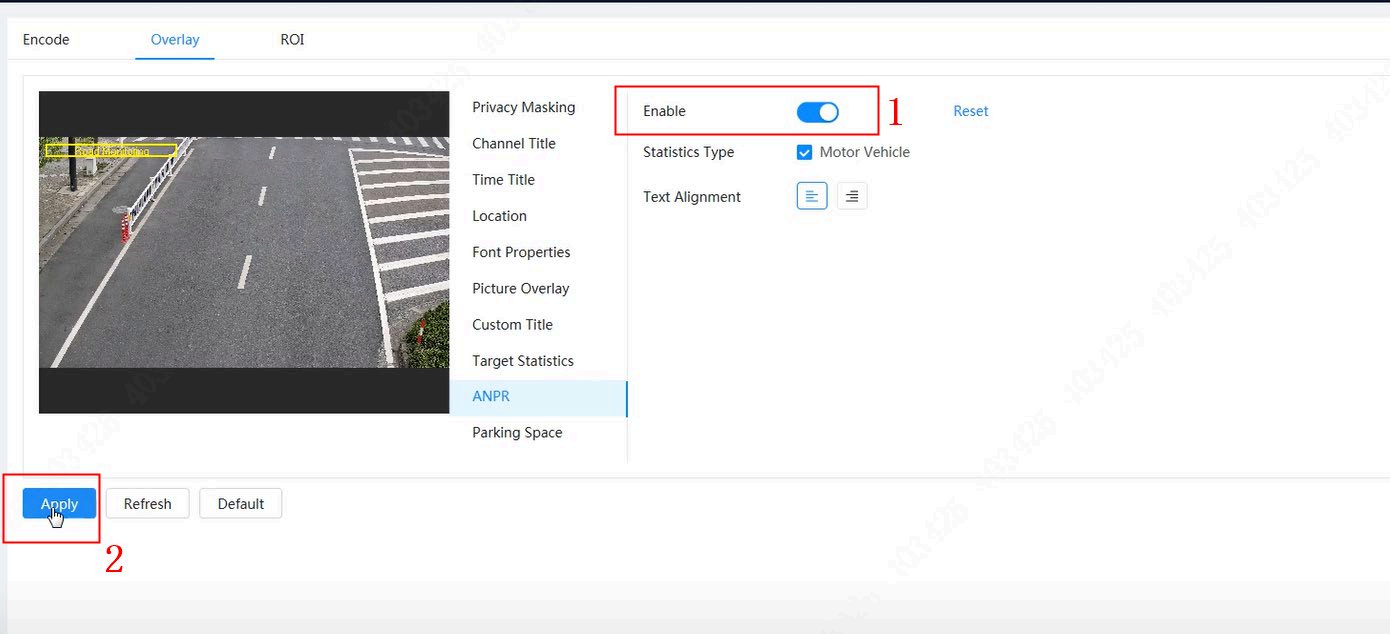
Interfaz de información OSD
![]()
Cuando un vehículo motorizado activa la línea de carril asociada, el sistema ejecuta la alarma definida en el enlace.
![]()
Paso 1.Dispositivo de inicio de sesión.
Paso 2.Habilite ANPR en AI - Plan inteligente.
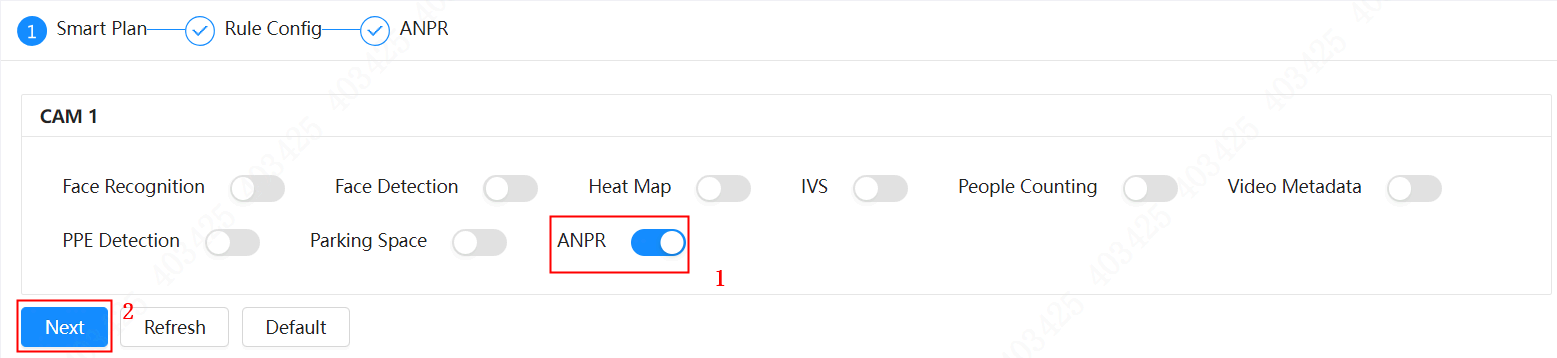
Paso 3.Haga clic en la pestaña "Configuración de reglas".
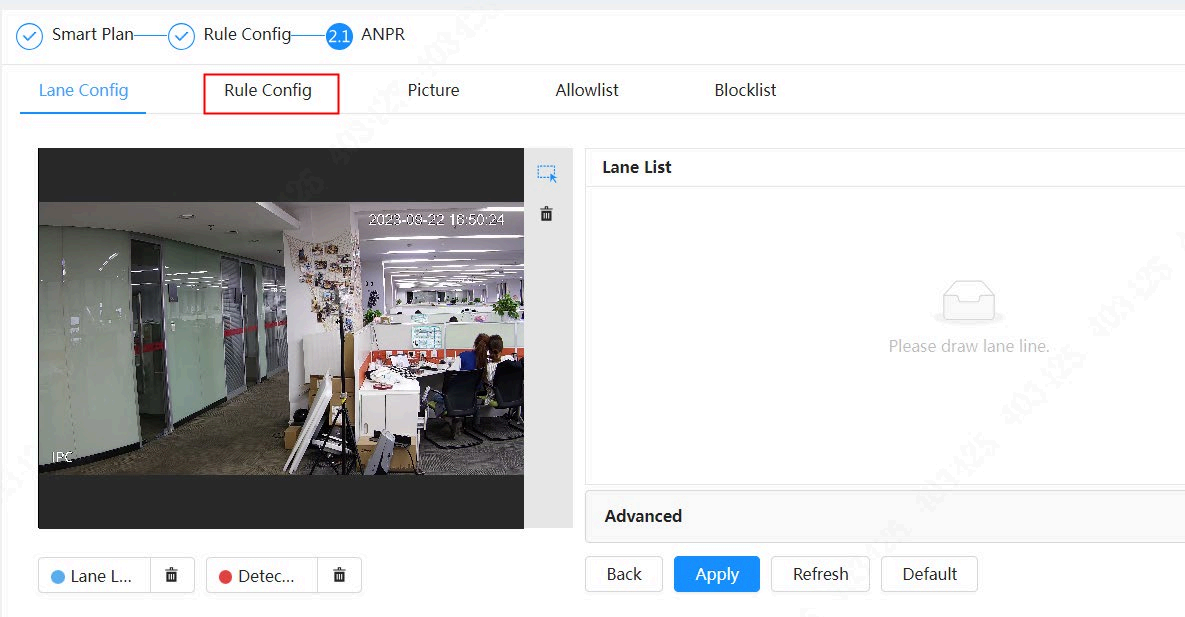
Etapa 4.Haga clic en "Línea de carril" para seleccionar la línea que configuró. Si no hay línea configurado, haga clic en "Agregar línea de carril"
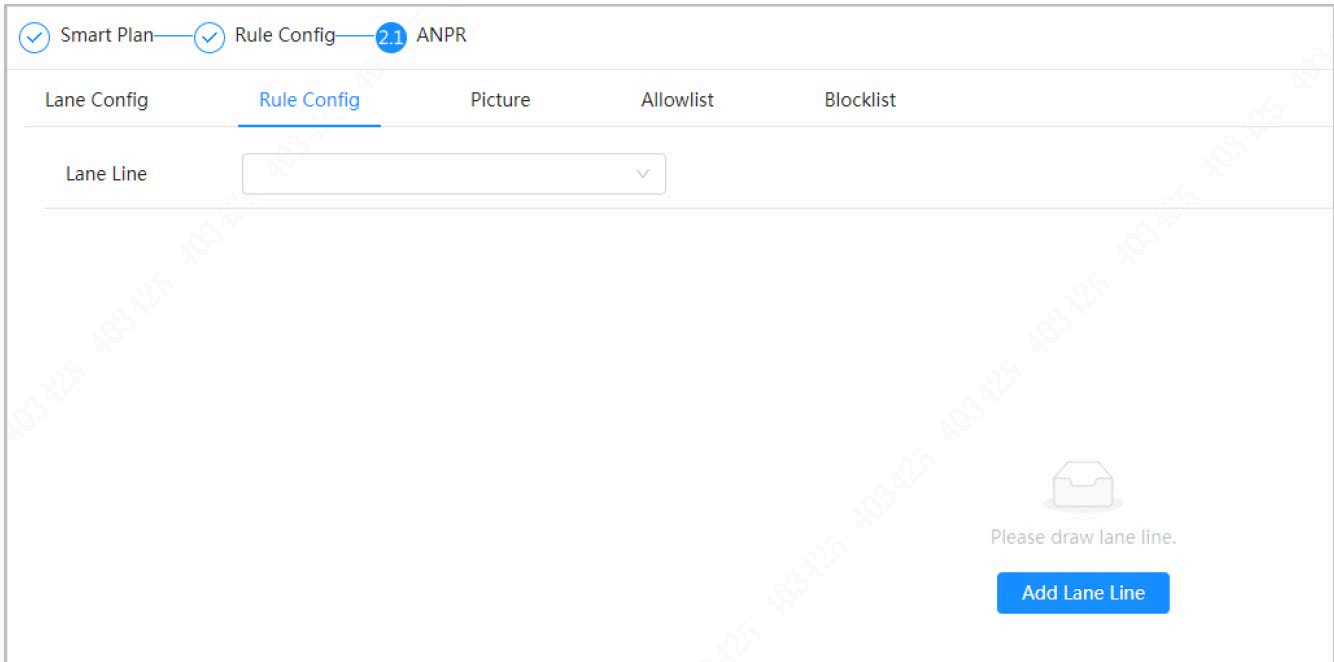
Paso 5.Seleccione "plan de tiempo" y haga clic en "+ Vinculación de eventos".
Si el plan de tiempo agregado no puede cumplir con sus requisitos, haga clic en "Agregar horario" para agregar un horario de armado. Haga clic en "+Vínculo de
evento" para agregar un evento vinculado, que admite grabación, envío de correo electrónico, instantánea, puerto de alarma y vínculo de audio (estos vínculos
pueden variar según el modelo o la versión del sistema).
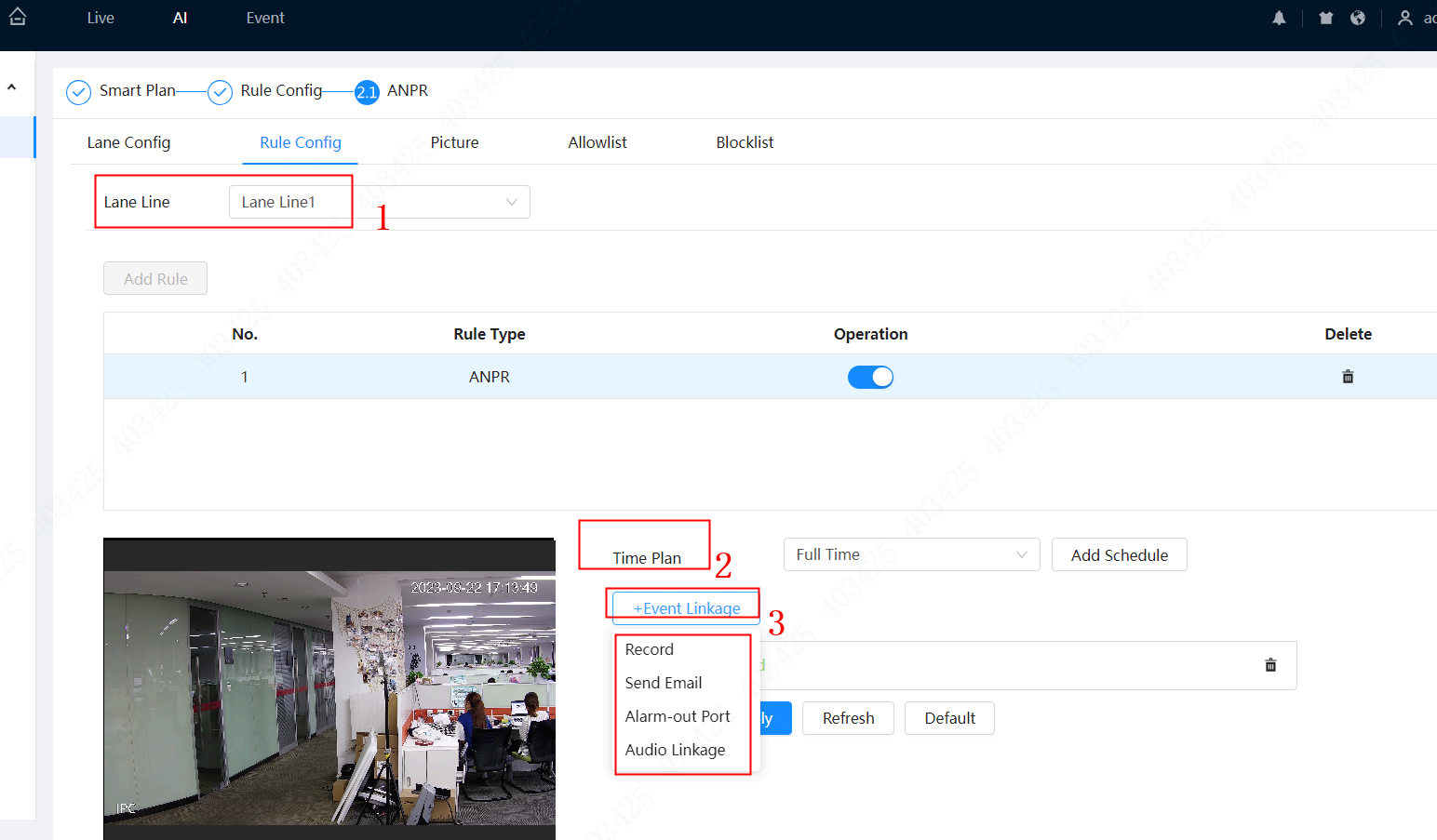
Plan de tiempo y vinculación de eventos
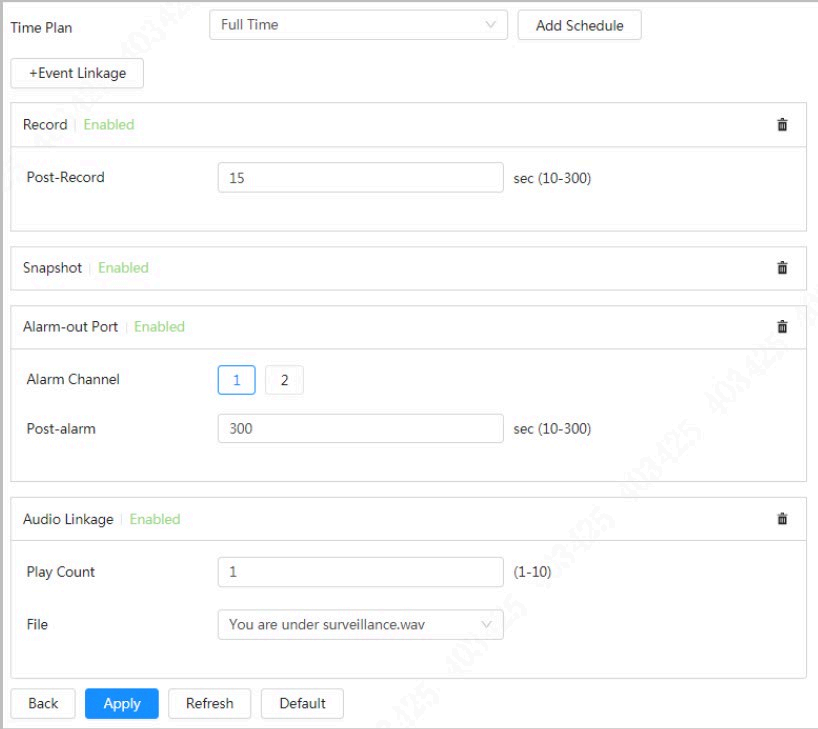
Vinculación de eventos
Paso 6. Establecer enlace de alarma relacionado.
Paso 7. Haga clic en "Aplicar".
![]()
Paso 1. Dispositivo de inicio de sesión.
Paso 2. Habilite ANPR en AI - Plan inteligente.
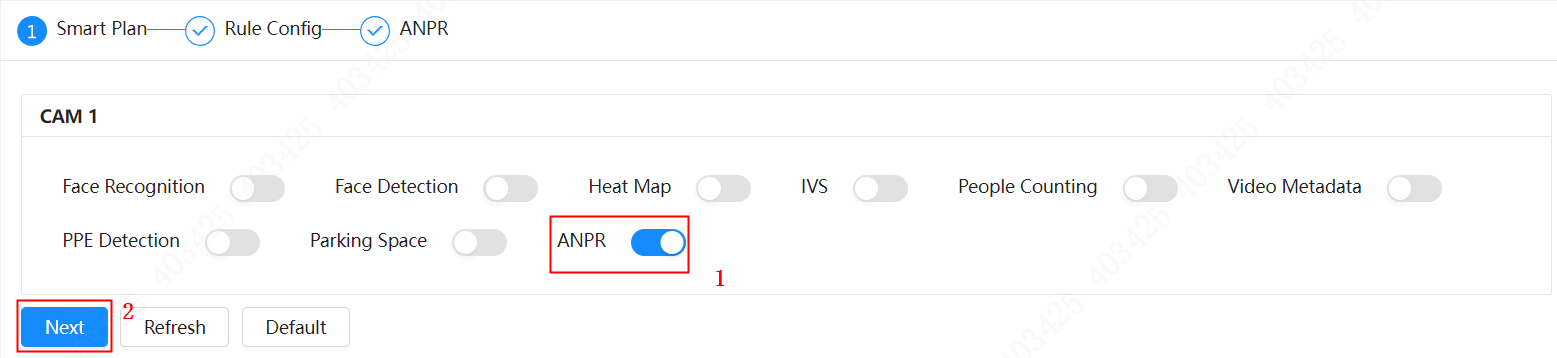
Establecer ANPR
Paso 3. Haga clic en la pestaña Imagen.
Etapa 4. Haga clic en la opción “+ OSD” para seleccionar el tipo de información superpuesta que necesita adquirir. Puede ajustar la posición de la información
mostrada.
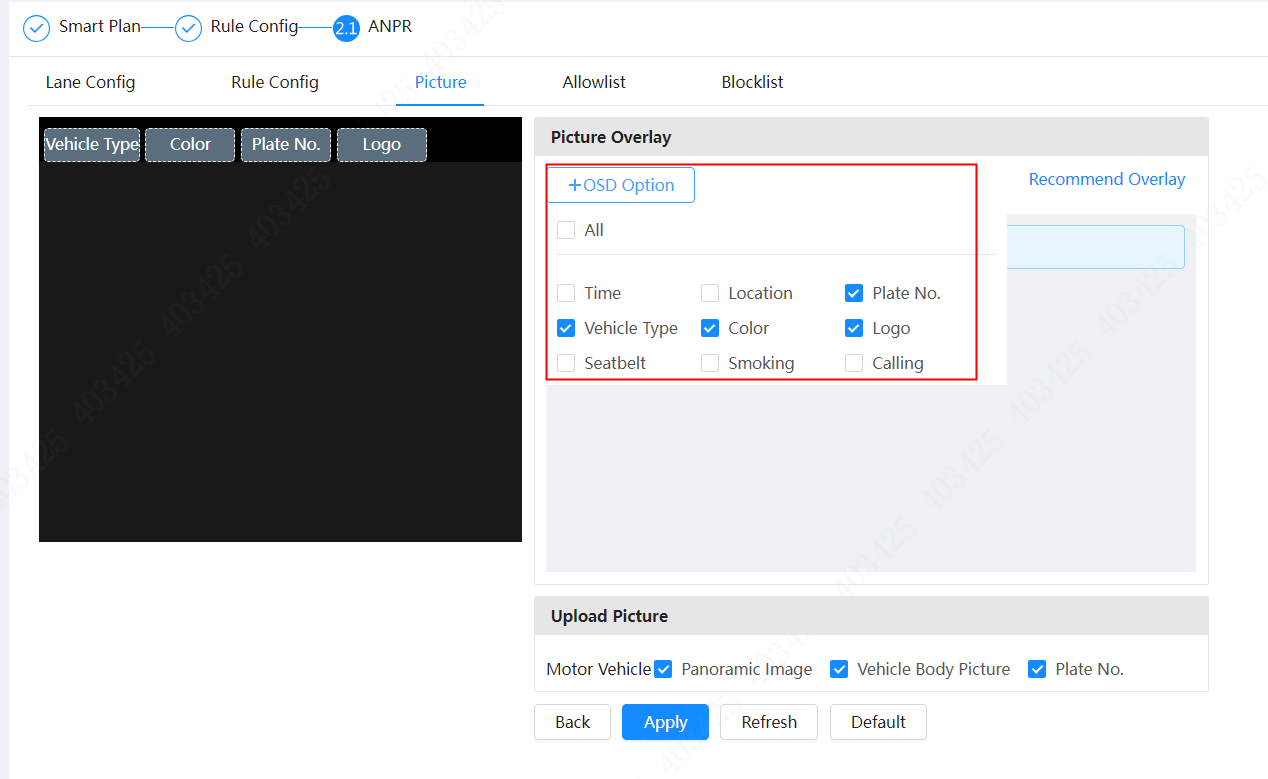
opciones de OSD
Paso 5. Seleccione los tipos de carga de imágenes superpuestas. Haga
Paso 6. clic en "Aplicar".
* NOTA
Lista de permitidos
Después de habilitar la lista de permitidos, la cámara cargará el evento de la lista de permitidos y activará la alarma de vinculación cuando detecte el número de
placa en la lista de permitidos.
Información de contexto
Puede agregar 10,000 información de placas en la lista de permitidos como máximo. (Puede variar según el modelo diferente)
Lista de bloqueo
Después de habilitar la lista de bloqueo, se activará una alarma cuando se detecteun número de placa en la lista de bloqueo.
Se activará una alarma cuando se detecte un número de placa en la lista de bloqueo. Puede agregar 10,000 información de placas en la lista de bloqueo como máximo. (Puede variar según el modelo) El funcionamiento de la lista de bloqueo es el mismo que el de la lista de permitidos.
(4).png)
.png)
